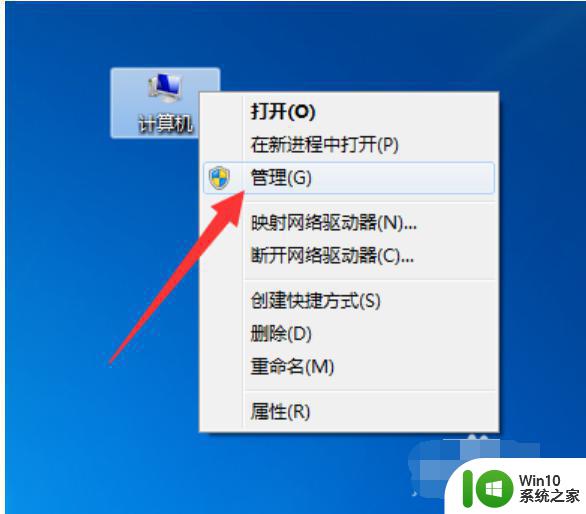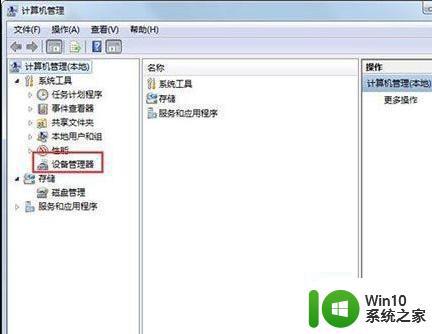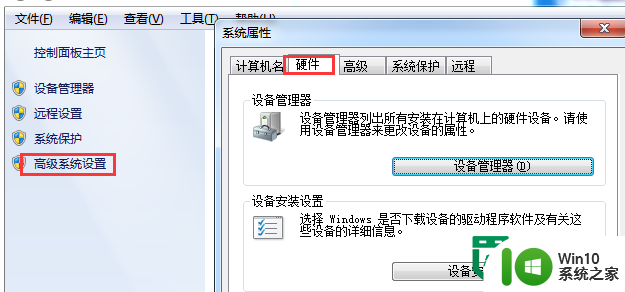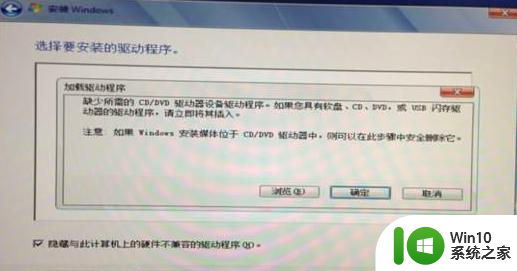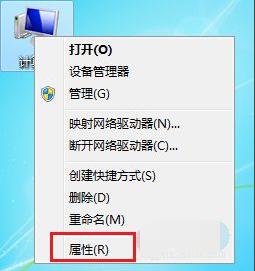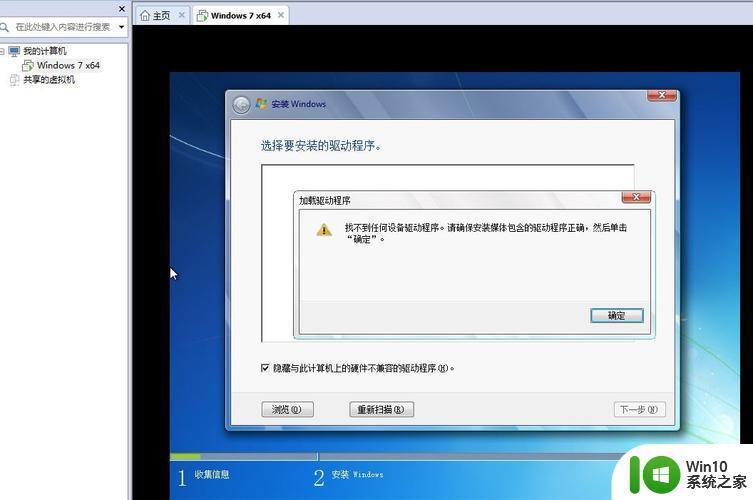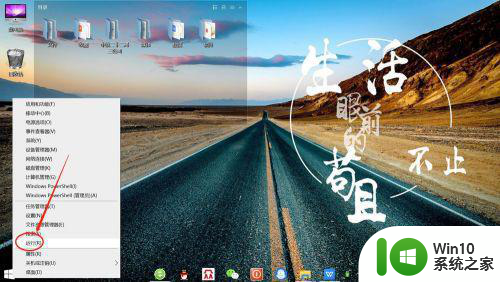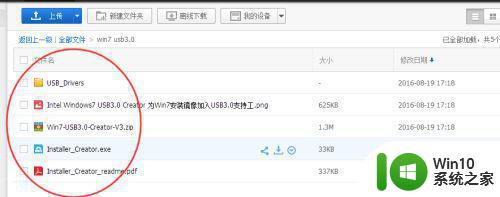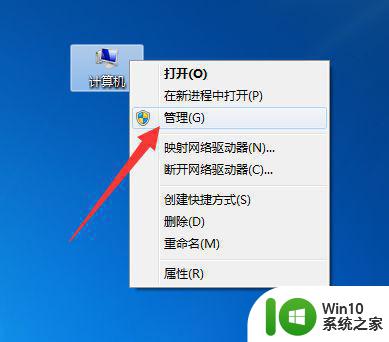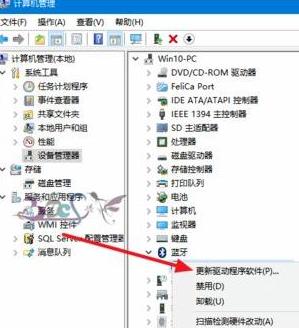win7系统如何取消自动安装设备驱动程序的功能 如何关闭Win7系统自动安装设备驱动程序功能
更新时间:2025-02-09 10:41:39作者:jiang
在使用Win7系统时,我们常常会遇到自动安装设备驱动程序的情况,虽然这个功能在某些情况下非常方便,但也有时会引起一些不必要的麻烦。如何取消Win7系统的自动安装设备驱动程序功能呢?在本文中我们将会介绍一些简单而有效的方法,帮助您关闭Win7系统的自动安装设备驱动程序功能,从而更好地掌控您的电脑使用体验。
操作方法:
1、在开始菜单中打开控制面板,依次点击硬件和声音—设备和打印机;
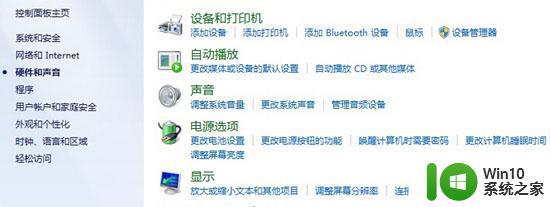
2、在设备下方,右键计算机图标,选择“设备安装设置”;
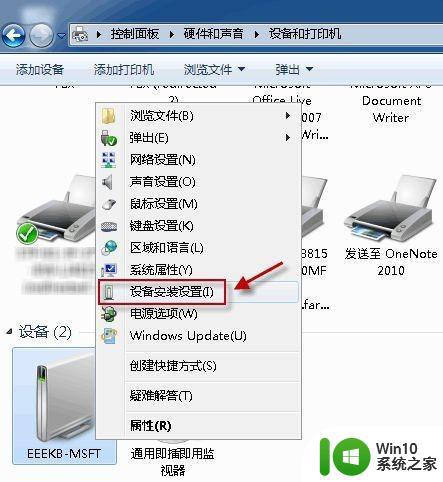
3、在弹出的设备安装设置窗口中,选择“否,让我选择要执行的操作”,再选择“从不安装来自 Windows Update 的驱动程序软件”;
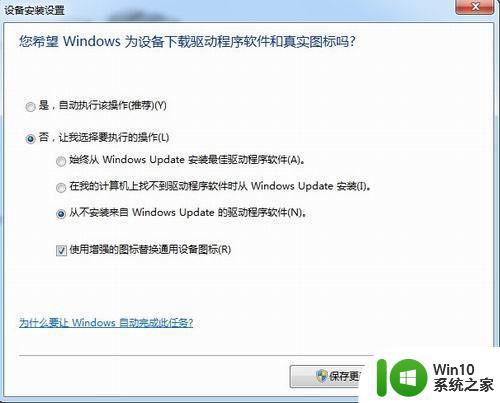
4、最后点击保存更改,在弹出的确认窗口中,点击允许即可。
以上就是win7系统如何取消自动安装设备驱动程序的功能的全部内容,有遇到这种情况的用户可以按照小编的方法来进行解决,希望能够帮助到大家。